Respondedores automáticos
Última actualización: 11 diciembre, 2024
Esta función te permite configurar mensajes de respuesta de correo electrónico automáticos. Esto es útil, por ejemplo, cuando el destinatario no está disponible.
Nota
Cuando activas una respuesta automática, el sistema sigue enviando mensajes a la bandeja de entrada como de costumbre.
Añadir una respuesta automática
Para agregar una respuesta automática, realiza los siguientes pasos después de haber hecho click en Respondedores automáticos en la sección Correo Electrónico de cPanel:
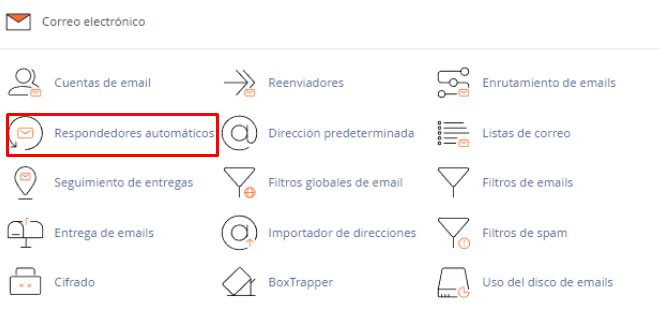
- Haz click en Añadir respuesta automática. Aparecerá una nueva interfaz:
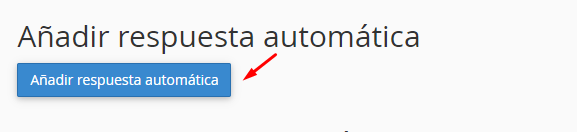
2. Selecciona un conjunto de caracteres en el menú Juego de caracteres:
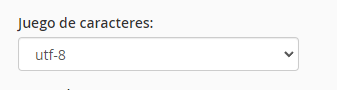
Nota
El valor predeterminado del conjunto de caracteres es utf-8. Para obtener más información, lee la guía de cPanel Guide to Locales – Why You Should Use UTF-8
3. Ingresa el intervalo, en horas, para que la respuesta automática espere entre respuestas a la misma dirección de correo electrónico. Por ejemplo, una respuesta automática con un intervalo de 24 que recibe un correo electrónico a las 8:00 a. m. del lunes responde inmediatamente al mensaje. La respuesta automática no vuelve a responder si recibe un mensaje de la misma dirección de correo electrónico antes de las 8:00 a. m. del martes.
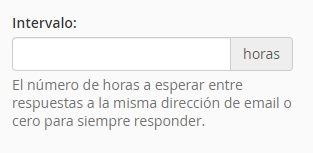
Nota
Si estableces el intervalo en 0, el sistema envía una respuesta automática a cada correo electrónico.
4. En el cuadro de texto Correo electrónico, ingresa la dirección de correo electrónico a la que deseas responder.
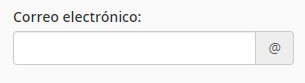
Importante
Solo puedes agregar una respuesta automática para cada dirección de correo electrónico. Si intentas agregar varias respuestas automáticas para una dirección de correo electrónico, aparecerá un mensaje de error en la interfaz.
5. En el cuadro de texto De, ingresa el nombre de usuario que aparecerá en la respuesta.
6. En el cuadro de texto Asunto, ingresa el asunto que aparecerá en la respuesta. Si el mensaje de respuesta incluye etiquetas HTML, selecciona la casilla Este mensaje contiene HTML.
7. En el cuadro de texto Cuerpo, ingresa el texto de la respuesta, por ejemplo: “Estoy fuera de la oficina hasta el 2 de julio. Puedes comunicarte conmigo a mi teléfono celular en caso de emergencias“
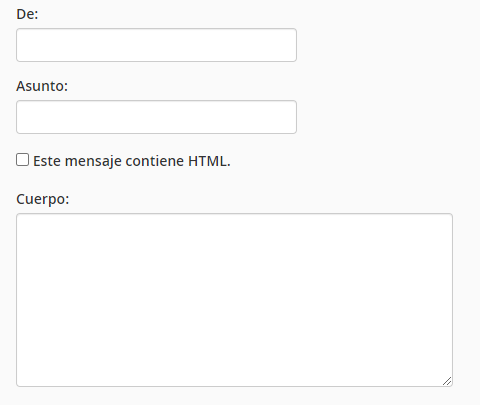
Nota
Puedes utilizar las etiquetas %asunto%, %de% y %email% en el cuerpo del mensaje para representar información, como el remitente o el asunto del correo electrónico entrante. Las etiquetas usan signos de porcentaje (%) como marcadores.
8. Selecciona una hora de inicio. Puedes elegir Inmediatamente o Personalizado.
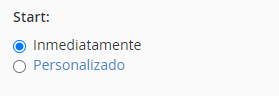
Nota
El sistema basa la hora en la hora del sistema operativo de la estación de trabajo del usuario y la traduce a la hora del meridiano de Greenwich (GMT). Esta función utiliza notación de 12 horas y reformatea las horas en notación de 24 horas. Por ejemplo, si seleccionas las 18:30 como hora de inicio, el sistema reformateará automáticamente la hora como 6:30 p. m
9. Selecciona una hora de finalización posterior a la hora de inicio dada. Puedes elegir Nunca o Personalizado.
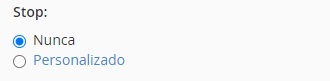
10. Haz click en Crear.
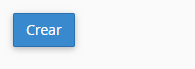
Respondedores automáticos actuales
Para ver las respuestas automáticas de un dominio específico en tu cuenta, busca el dominio y click en Editar . Aparecerá una lista de las respuestas automáticas de ese dominio. Para encontrar la dirección de correo electrónico específica de una respuesta automática, ingresa una palabra clave en el cuadro de texto Buscar y haz click en Ir.
Nota
Las respuestas automáticas definidas por el usuario ignoran los mensajes a los que la función Filtros de spam asigna una puntuación de 5 o más.
Agregar una respuesta automática en Webmail
Importante
Solo puedes agregar respuestas automáticas para cuentas de correo electrónico NO predeterminadas en Webmail. No puedes agregar una respuesta automática para la cuenta de correo electrónico predeterminada en Webmail.
Para hacer esto, realiza los siguientes pasos:
- Inicia sesión en tu interfaz de correo web en https://example.com:2096, donde example.com representa el dominio de tu dirección de correo electrónico. En el menú de direcciones de correo electrónico en la esquina superior derecha de la interfaz, selecciona Autorespondedores.
- Aparecerá la interfaz de respuestas automáticas. Sigue las instrucciones en la sección agregar una respuesta automática para agregar la respuesta automática.
- Todos los mensajes de correo electrónico a tu cuenta de correo electrónico recibirán esta respuesta automática hasta que la elimines.
Editar una respuesta automática
Para editar una respuesta automática realiza los siguientes pasos:
1.Localiza la respuesta automática que deseas editar en la tabla Responderores automáticos actuales y haz click en Editar. Aparecerá una nueva interfaz.
2. Edita la información de la respuesta automática.
3. Haz click en Modificar.
Eliminar una respuesta automática
Para eliminar una respuesta automática, realiza los siguientes pasos:
1. Localiza la respuesta automática que desea eliminar en la tabla Respuestas automáticas actuales y haz click en Eliminar. Un mensaje de confirmacion aparecerá.
2. Haz click en Eliminar respuesta automática.